Astuces sur Comment Faire pour Réinitialiser les Paramètres Réseau sur iPhone
Sep 14, 2024 • Déposé à: Réparer les Problèmes Appareils Mobiles •Des solutions éprouvées
- Partie 1. Tutoriel étape par étape sur la façon de réinitialiser les paramètres réseau d'iPhone
- Partie 2. Dépannage : Réseau iPhone ne fonctionne pas
Partie 1. Tutoriel étape par étape sur la façon de réinitialiser les paramètres réseau d'iPhone
Lorsque vous trouvez que le réseau sur votre iPhone cesse de fonctionner, alors la toute première chose que vous devriez faire est de réinitialiser les paramètres réseau sur iPhone. En réinitialisant le réseau iphone, le problème pourrait être résolu avec succés. Et il ne nécessite aucune technique pour effectuer la réinitialisation, mais en seulement 4 simples étapes. Soyez patient. Il faudra une ou deux minutes pour terminer la tâche. Ensuite, l'iPhone redémarrera avec les paramètres réseau par défaut.
Étape 1. Appuyez sur l'application Paramètres sur votre iPhone.
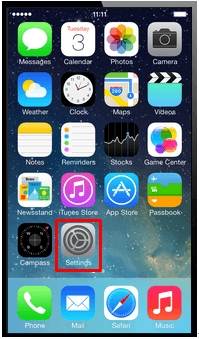
Étape 2. Appuyez sur Général.
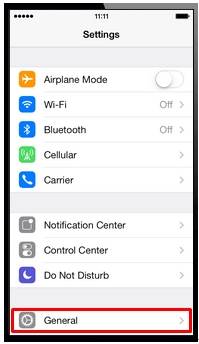
Étape 3. Défilez vers le bas pour trouver Réinitialiser et appuyez dessus.
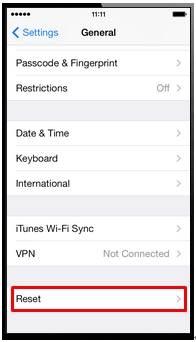
Étape 4. Dans la nouvelle fenêtre, sélectionnez Réinitialiser les paramètres réseau et confirmez l'action.
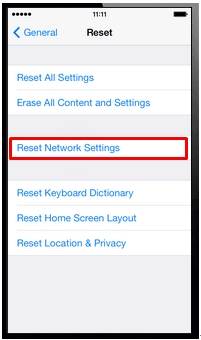
Partie 2. Dépannage : Réseau iPhone ne fonctionne pas
Parfois même si vous ne modifiez aucun paramètre sur votre iPhone, le réseau peut ne pas fonctionner. Si cela arrive, ne prenez pas votre iPhone directement à un magasin de réparation local, car vous pourriez le réparer par vous-même. Voici quelques trucs et astuces pour savoir comment le faire fonctionner lorsque votre réseau iPhone cesse de fonctionner.
* Wifi ne fonctionne pas :
Un bon nombre d'utilisateurs d'iPhone rencontrent des difficultés avec la connectivité Wi-Fi après la mise à niveau vers le dernier iOS 9.0 de la version iOS plus ancienne. Ceux qui ont installé de nouveaux iOS ont également le même problème. Si cela se produit, suivez les étapes ci-dessus pour réinitialiser les paramètres réseau sur votre iPhone, puis essayez de vous connecter à nouveau à la connexion Wi-Fi.
* Impossible de connecter l'iPhone à un réseau Wifi spécifique :
Si vous rencontrez des problèmes de connexion à un réseau Wi-Fi spécifique, sélectionnez ce réseau dans la liste et cliquez sur "oublier". Recherchez ensuite le réseau. Entrez le mot de passe réseau si nécessaire. Si le problème persiste, effectuez une réinitialisation des paramètres réseau. Après le redémarrage de l'iPhone, connectez-vous au réseau Wi-Fi.
![]()
* Recherche de réseau ou pas de service :
Parfois, iPhone prend plus de temps pour rechercher un réseau ou parfois ne montrent aucun service. Pour résoudre ce problème, allumez d'abord le mode avion, puis éteignez-le au bout de quelques secondes. S'il ne résout pas le problème, exécutez "réinitialiser les paramètres réseau". Réinitialiser les paramètres réseau corrigera certainement le problème "Aucun service".
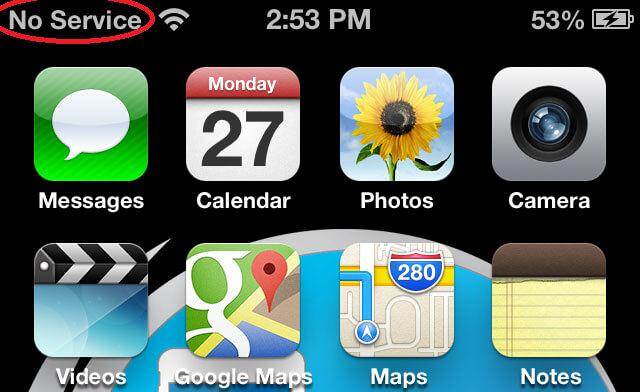
* Impossible de faire ou de recevoir des appels :
Parfois, les utilisateurs d'iPhone ne peuvent pas faire ou recevoir des appels avec leur iPhone. Cela se produit lorsque le mode avion est allumé accidentellement. En le tournant résoudra le problème. Mais si le mode avion ne cause pas le problème un redémarrage peut résoudre le problème. Si le problème persiste, exécutez "réinitialiser les paramètres réseau" et cela résoudra le problème.
* IMessage ne fonctionne pas :
Certains disent qu'iMassage ne fonctionne pas et même il ne les laisse pas l'éteindre. Ainsi, ils réinitialisent les paramètres réseau pour résoudre le problème et l'iPhone coincé dans la moitié du démarrage pendant des heures. Pour résoudre des problèmes avec des applications comme iMassage, effectuez une réinitialisation matérielle en sélectionnant Réinitialiser tous les paramètres dans le menu de réinitialisation au lieu de rétablir les paramètres réseau.
* Paramètres ou iOS ne répond pas :
Parfois, le menu Paramètres ne répond pas aussi bien que l'iOS complet. Une réinitialisation matérielle peut résoudre le problème. Vous pouvez le faire en allant dans Réglages puis Réinitialiser tous les paramètres.
* Impossible de synchroniser l'iPhone :
Parfois, les utilisateurs d'iPhone rencontrent des problèmes avec leur ordinateur. Il montre un avertissement que l'iPhone ne peut pas synchroniser en raison de la connexion à l'iPhone a été réinitialisé. "Une réinitialisation des paramètres réseau dans l'iPhone puis un ordinateur redémarre et cela résoudra le problème.
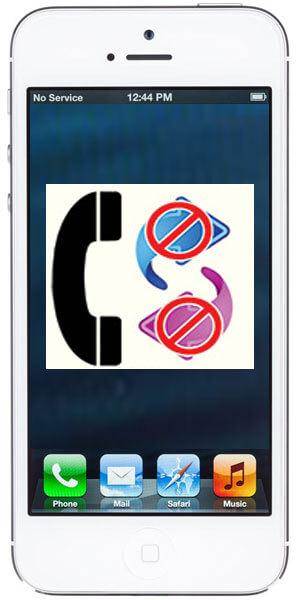
Réinitialisation iPhone
- Mode de récupération iPhone
- 1. Sortir de la boucle de récupération iPhone
- 2. iPhone en mode de récupération
- 3. Mode de récupération iPhone
- 5. Récupérer des données à partir d'un iPhone en mode de récupération
- 6. Mettre un iPhone en mode de récupération
- Mode DFU iPhone
- 2. Entrer et sortir du mode DFU
- 3. Récupérer des données à partir d'un iPhone en mode DFU
- 4. Outils pour mettre un iPhone en mode DFU
- 5. Entrer et sortir du mode DFU sur iPhone X
- 6. Entrer et sortir du mode DFU sur iPhone SE
- 7. Mode DFU sur les iPhone
- 8. Mettre un iPod touch en mode DFU
- Réinitialisation de l'usine iPhone
- 1. Réinitialisation de l'usine iPhone
- 2. Réinitialisation de l'usine iPhone sans iTunes
- 3. Réinitialisation de l'usine iPhone sans code de passe
- Réinitialisation dure iPhone
- 1. Réinitialisation dure vs réinitialisation douce iPhone
- 2. Réinitialisation dure sans ordinateur
- 3. Redémarrage forcé de l'iPhone
- 4. Redémarrage ou redémarrage forcé de l'iPhone
- Conseils de réinitialisation iPhone
- 1. Réinitialisation douce de l'iPhone
- 4. Réinitialisation de la batterie de l'iPhone
- 5. Réinitialisation de l'iPhone sans ID Apple
- 6. Réinitialisation d'un iPhone jailbreaké
- 7. Réinitialisation des paramètres réseau de l'iPhone
- 8. Réinitialisation du code de restriction de l'iPhone
- 10. Réinitialisation d'un iPhone désactivé
- ● Gérer/transférer/récupérer des données
- ● Déverrouiller l'écran/activer/verrouiller FRP
- ● Réparer la plupart des problèmes iOS et Android
- Réinitialiser maintenant Réinitialiser maintenant Réinitialiser maintenant

















Blandine Moreau
Éditeur
Généralement noté4.5(105participants)